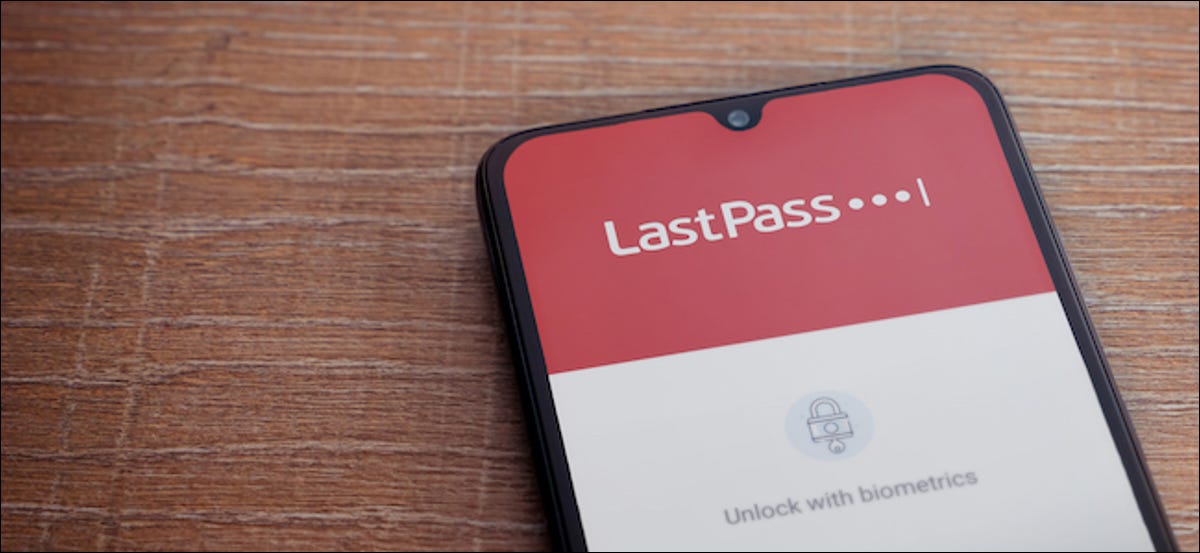
Décidé de rester à l'écart de LastPass? Il est temps de vous dire au revoir pour de bon en supprimant votre compte. Cela garantit qu'aucun de vos mots de passe n'est stocké sur les serveurs LastPass.. Ensuite, Voici comment supprimer votre compte LastPass.
Vous pouvez supprimer votre compte LastPass même si vous avez perdu l'accès à votre mot de passe principal (tant que vous avez accès à l'adresse e-mail que vous avez utilisée pour vous inscrire à LastPass). Dans ce guide, nous nous concentrerons sur la façon de supprimer votre compte LastPass si vous connaissez le mot de passe principal.
Il suffit de quelques clics pour terminer cette procédure. Une fois le compte LastPass supprimé, vous perdrez l'accès à toutes les informations stockées dans votre compte. Tous vos noms d'utilisateur, mots de passe, les données de saisie semi-automatique et les identifiants personnels seront définitivement supprimés.
Avant de commencer, assurez-vous d'exporter vos données depuis LastPass (plus tard, vous pouvez les importer vers d'autres services tels que Bitwarden).
EN RELATION: Comment transférer vos mots de passe de LastPass vers Bitwarden
Lorsque vous êtes prêt à supprimer votre compte, connectez-vous d'abord à votre compte LastPass, puis ouvrez Supprimer la page de votre compte LastPass.
Plus tard, dans la rubrique “Supprimer votre compte”, Cliquez sur le bouton “Effacer”.
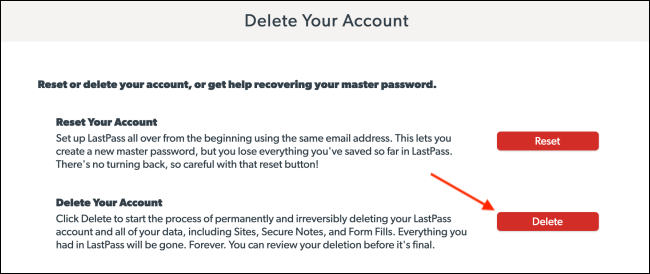
LastPass vous demandera si vous vous souvenez de votre mot de passe principal. Cliquez sur le bouton “Oui”.
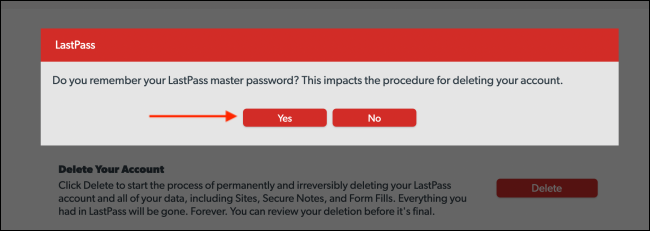
En ce point, LastPass chargera un grand message contextuel. Si vous ne l'avez pas déjà fait, vous pouvez cliquer sur le bouton “Exportez vos données maintenant” pour commencer à exporter des données LastPass dans un nouvel onglet.
Ensuite, entrez votre mot de passe principal LastPass et votre adresse e-mail. Sélectionnez une raison pour supprimer votre compte, puis cliquez sur le bouton “Effacer”.
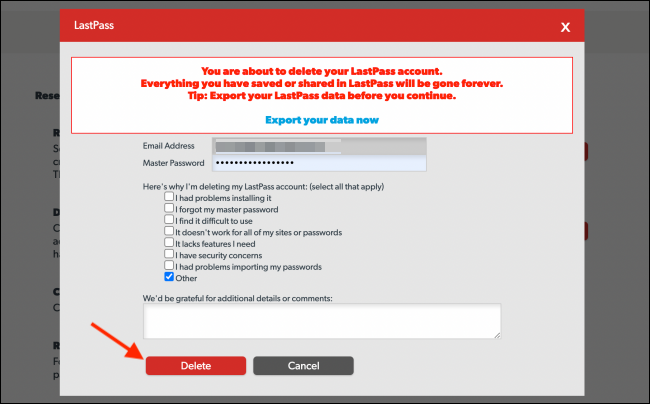
LastPass vous demandera si vous êtes sûr de vouloir supprimer votre compte. Ici, Cliquez sur le bouton “Oui”.
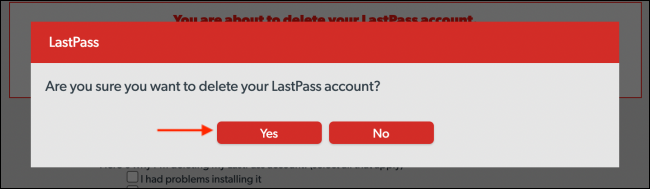
Après cela, LastPass vous demandera une confirmation finale si vous êtes vraiment sûr de vouloir supprimer votre compte. Cliquez sur le bouton “Oui”.
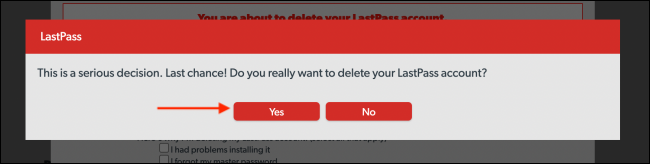
Et finalement, LastPass sera déconnecté et le portail Web vous informera que votre compte a été définitivement supprimé. Une fois cela fait, il n'y a aucun moyen de récupérer vos mots de passe. Cliquez sur le bouton “Accepter” pour revenir à la page d’accueil de LastPass.
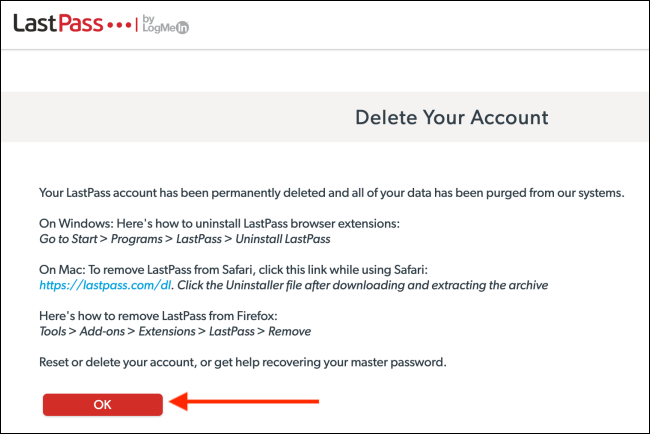
Vous vous demandez où vous devriez aller d'ici? Voici comment d'autres gestionnaires de mots de passe populaires comme 1Password se comparent, Dashlane et KeePass avec LastPass.
EN RELATION: Comparatif du gestionnaire de mots de passe: LastPass vs KeePass vs Dashlane vs 1Password
setTimeout(fonction(){
!fonction(F,b,e,v,m,t,s)
{si(f.fbq)revenir;n=f.fbq=fonction(){n.callMethod?
n.callMethod.apply(m,arguments):n.queue.push(arguments)};
si(!f._fbq)f._fbq=n;n.push=n;n.chargé=!0;n.version=’2.0′;
n.queue=[];t=b.createElement(e);t.async=!0;
t.src=v;s=b.getElementsByTagName(e)[0];
s.parentNode.insertAvant(t,s) } (window, document,'scénario',
'https://connect.facebook.net/en_US/fbevents.js’);
fbq('init', « 335401813750447 »);
fbq('Piste', « Page View »);
},3000);






